
Bu yazılım, sürücülerinizi çalışır durumda tutar, böylece sizi yaygın bilgisayar hatalarından ve donanım arızalarından korur. Tüm sürücülerinizi şimdi 3 kolay adımda kontrol edin:
- DriverFix'i indirin (doğrulanmış indirme dosyası).
- Tıklayın Taramayı Başlat tüm sorunlu sürücüleri bulmak için.
- Tıklayın Sürücüleri güncelle yeni sürümleri almak ve sistem arızalarını önlemek için.
- DriverFix tarafından indirildi 0 okuyucular bu ay
Windows 10, Windows 8.1'de başlangıç sesini açın
- Kayıt Defterinizi İnceleyin
- Kişiselleştirme ayarlarından başlangıç sesini etkinleştirin
Windows 10 için başlangıç sesini etkinleştirmek, Windows 8.1 çok yararlı bir şey olabilir. Örneğin, işte olduğunuz ve üzerinde çalıştığınız 2 Windows 10, 8.1 PC'niz olduğu durumu ele alalım. Bir Windows 10, 8.1 PC'de çalışıyorsanız ve diğerinin başlamasını bekliyorsanız, diğer PC kullanıma hazır olduğunda başlangıç sesini duyduğunuzda size haber verilecektir.
Windows 7'den Windows 8.1 veya Windows 10'a yükselttikten sonra, büyük olasılıkla başlangıç sesini kaybedersiniz. Microsoft, yeni Windows 10, 8.1 işletim sistemlerinde bunu devre dışı bıraktı. Endişelenmeyin, aşağıdaki talimatları izleyerek onu çalıştırabilir ve çalıştırabilirsiniz.
Windows 10, 8.1'de başlangıç sesini etkinleştir
1. Kayıt Defterinizi İnceleyin
- “Windows” düğmesini ve “R” düğmesini basılı tutun.
- "Çalıştır" iletişim kutusu açılacak, "regedit" kutusuna yazın ve klavyede "Enter" tuşuna basın.
- “Kayıt Defteri Düzenleyicisi” penceresi şimdi açılmalıdır.
- Pencerenin solundaki “HKEY_CURRENT_USER” üzerine tıklayın (sol tıklayın).
- “HKEY_CURRENT_USER” altında “AppEvents” üzerine tıklayın (sol tıklayın).
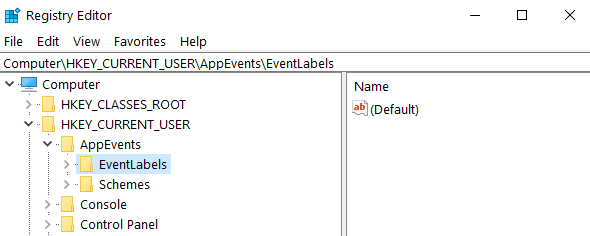
- “AppEvents” altında, “EventLabels” üzerine tıklayın (sol tıklayın).
- “EventLabels” altında, Windows 8, 10'da sesle ilgili çeşitli seçeneklere erişebileceksiniz.
- “EventLabels” altına bakın ve “WindowsLogon”u bulun ve üzerine tıklayın (sol tıklayın).
- Sağ taraftaki bölmede, “ExcludeFromCPL” öğesini arayın
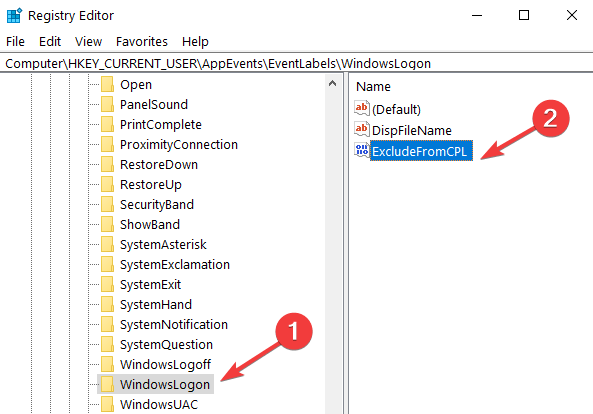
- “ExcludeFromCPL” üzerine çift tıklayın (sol tıklayın) ve kutudaki değeri tırnak işaretleri olmadan “0” olarak değiştirin veya kutuda yazılı olanı silin.

- Windows 8, Windows 10'a özgü diğer sesleri etkinleştirmek için de aynısını yapabilirsiniz.
- Kayıt Defteri Düzenleyicisi penceresini kapatın.
- Şimdi tek yapmanız gereken Denetim Masası'nda sahip olduğunuz Ses Uygulamasını açmak ve Windows oturum açma sesini özelleştirebileceksiniz.
- Windows 10, 8.1 PC'nizi yeniden başlatın ve başlangıç sesinin sizin için çalışıp çalışmadığını görün.
2. Kişiselleştirme ayarlarından başlangıç sesini etkinleştirin
- Masaüstünüze sağ tıklayın > Kişiselleştir'e gidin

- Sesler'e gidin > Play Windows Başlangıç'ı bulun

- 'Windows Başlangıç sesini çal' seçeneğini işaretleyerek Windows Başlangıç sesini etkinleştirebilirsiniz. Ayrıca başlangıç sesini özelleştirebilir ve beğendiğinizi seçebilirsiniz.
- Pencerenin alt tarafındaki “Uygula”ya tıklayın.
- Bilgisayarı yeniden başlatın ve sesin çalışıp çalışmadığını kontrol edin.
İşte aldın. Artık yalnızca birkaç hızlı adımda Windows 10, 8.1 bilgisayarlarda başlangıç sesini etkinleştirebilirsiniz. Bu konuda başka fikirleriniz veya önerileriniz varsa, aşağıdaki yorumlarda bize bildirin.
KONTROL ETMEK İÇİN İLGİLİ HİKAYELER:
- DÜZELTME: Windows 10, 8.1'de ses çalışmıyor
- Düzeltme: Windows 10'da Cortana'dan Ses Yok
- Düzeltme: Windows 10 bilgisayarlar uyku modundan sonra ses kaybediyor

![Windows 10'da Windows.old klasörünü silin [NASIL YAPILIR]](/f/358a8c80f2349474ece602d3860d487e.jpg?width=300&height=460)
